Redirección de contenido del explorador web
Redirigir el contenido del explorador web impide que las páginas web incluidas en la lista de permitidos se generen en el lado del agente VDA. Esta función utiliza la aplicación Citrix Workspace para Windows o Citrix Workspace para Linux para crear una instancia de motor de generación correspondiente en el lado del cliente, que obtiene el contenido HTTP y HTTPS a partir de la URL.
Nota:
Puede especificar que las páginas web se redirijan al lado del VDA (no al lado del cliente) mediante una lista de bloqueados.
Este motor web de distribución superpuesta se ejecuta en el dispositivo de punto final, en lugar de ejecutarse en el VDA, y utiliza la CPU, la GPU, la memoria RAM y la red del dispositivo de punto final.
Solo se redirige la ventanilla del explorador web. La ventanilla es el área rectangular del explorador web donde aparece el contenido. La ventanilla no incluye elementos como la barra de direcciones, la barra de favoritos ni la barra de estado. Esos elementos están en la interfaz de usuario, que todavía se ejecuta en el explorador en el VDA.
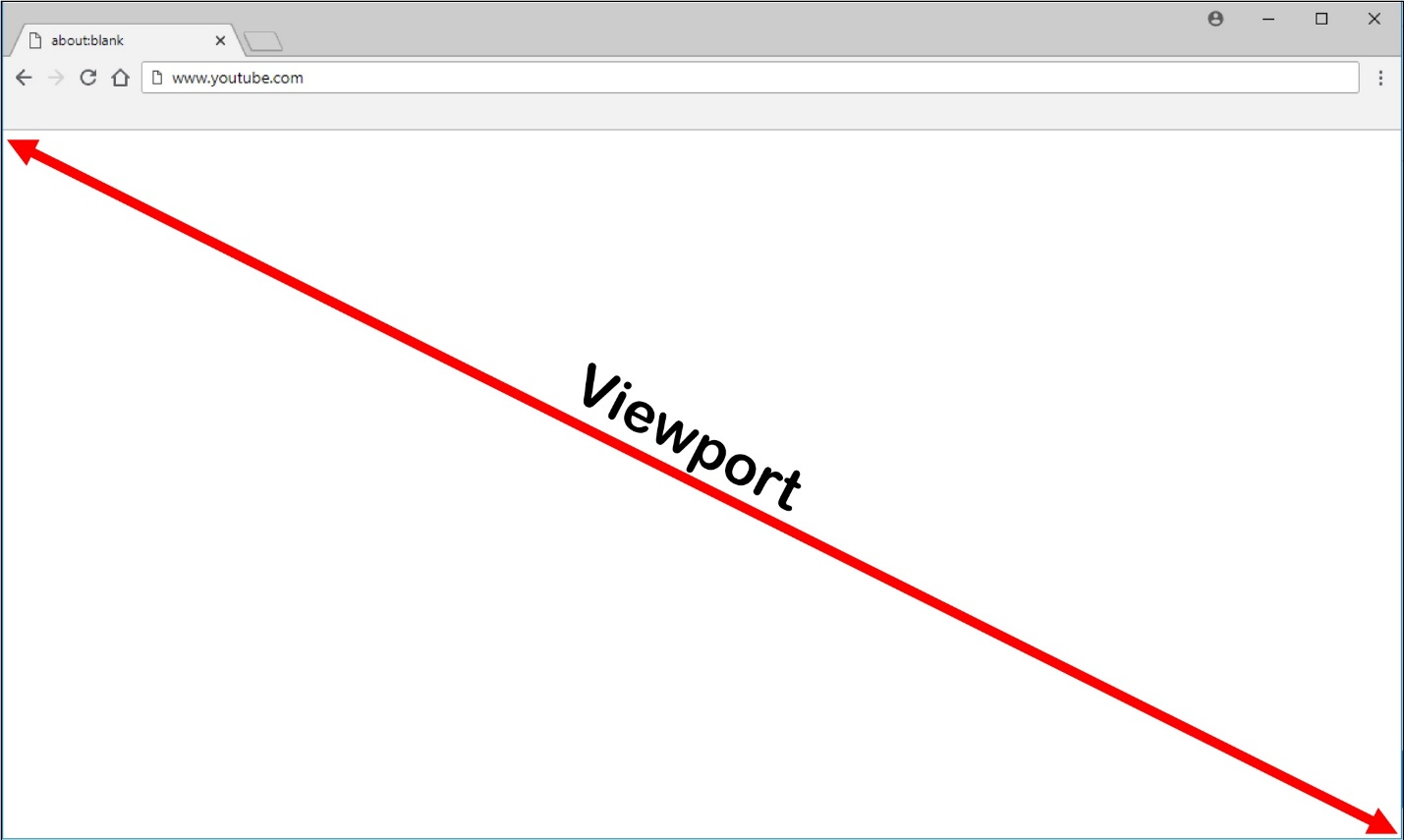
- Configure una directiva de Studio que especifique una lista de control de acceso que contenga las URL incluidas en la lista de permitidos para permitir redirecciones o la lista de bloqueados para inhabilitar la redirección de URL específicas. Para que el explorador web presente en el VDA detecte que la URL a la que se dirige el usuario está incluida en la lista de permitidos o en la lista de bloqueados, la extensión del explorador web busca la URL en esas listas. Para Chrome, la extensión del explorador está disponible en Chrome Web Store y puede implementarla mediante directivas de grupo y archivos ADMX. Las extensiones de Chrome se instalan basándose en el usuario. No es necesario actualizar una imagen maestra para agregar o quitar una extensión. Para Microsoft Edge, la extensión no está disponible directamente. Debe permitir que las extensiones de la tienda de aplicaciones de Chrome la encuentren e instalen.
- Si se encuentra una coincidencia en la lista de permitidos (por ejemplo
https://www.mycompany.com/), y no hay ninguna coincidencia en la lista de bloqueados (por ejemplohttps://www.mycompany.com/engineering), un canal virtual (CTXCSB) indica a la aplicación Citrix Workspace que se requiere una redirección y transmite la URL. La aplicación Citrix Workspace crea una instancia de motor de generación local y muestra el sitio web. - La aplicación Citrix Workspace introduce el sitio web en el área de contenido del explorador web que tenga el escritorio virtual.
Nota:
Para obtener más información sobre las novedades y las correcciones de la extensión de redirección de contenido del explorador, vaya a Chrome Web Store y busque
citrix bcrpara encontrar la extensión.
El color del logotipo especifica el estado de la extensión de Chrome. Es uno de estos tres colores:
- Verde: Activo y conectado.
- Gris: No activo/inactivo en la ficha actual.
- Rojo: No funciona.
Puede depurar el registro mediante Opciones, en el menú de extensiones.
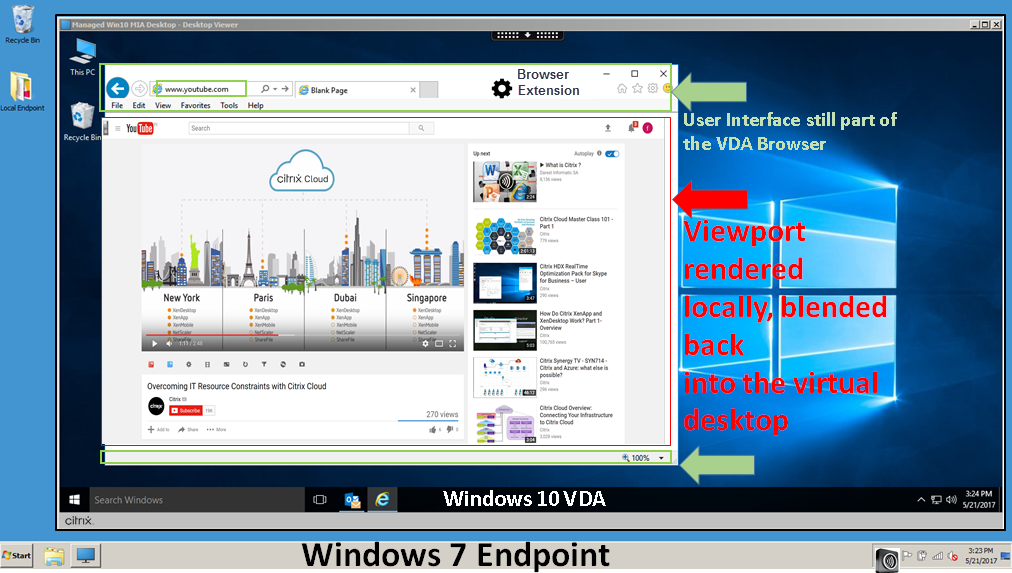
La aplicación Citrix Workspace obtiene el contenido de estas maneras:
- Obtención en el servidor y generación en el servidor: No hay redirección porque el sitio no consta en la lista de permitidos o la redirección ha fallado. Se recurre a la generación de la página web en el VDA y se usa Thinwire para quitar los gráficos. Se usan directivas para controlar el comportamiento cuando se recurre al mecanismo alternativo. Alto consumo de CPU, memoria RAM y ancho de banda en el VDA.
-
Obtención en el servidor y generación en el cliente: La aplicación Citrix Workspace se comunica con el servidor web y obtiene el contenido desde este a través del VDA mediante un canal virtual (CTXPFWD). Esta opción es útil cuando el cliente no tiene acceso a Internet (por ejemplo, clientes ligeros). Bajo consumo de CPU y RAM en el VDA, pero se consume ancho de banda para el canal virtual ICA.
Hay tres modos de funcionamiento en este caso. El término proxy hace referencia a un dispositivo proxy al que accede el VDA para obtener acceso a Internet.
Qué opción de directiva elegir:
- Proxy explícito: Si tiene un solo proxy explícito en su centro de datos.
- Directo o transparente: Si no tiene proxies o si usa proxies transparentes.
- Archivos PAC: Si confía en archivos PAC, los exploradores del VDA pueden elegir automáticamente el servidor proxy apropiado para obtener la URL especificada.
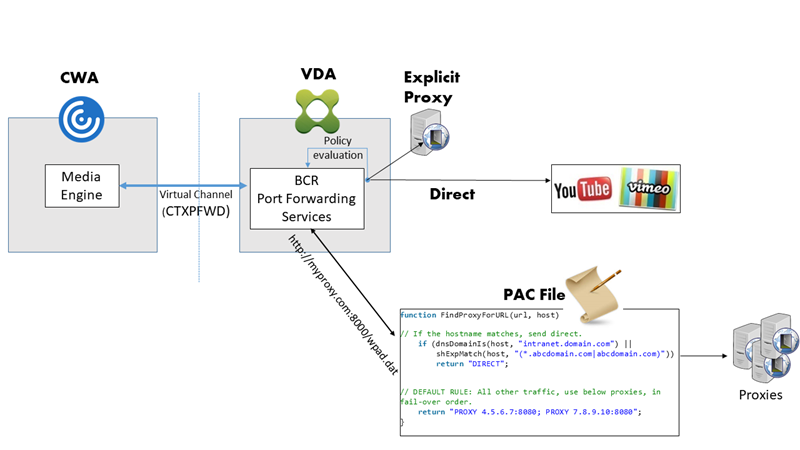
-
Obtención en el cliente y generación en el cliente: Como la aplicación Citrix Workspace se comunica directamente con el servidor web, requiere acceso a Internet. En este caso, no se consume la red, la CPU ni la memoria RAM de los sitios de XenApp y XenDesktop.
Ventajas:
- Mejor experiencia para el usuario final [velocidad de bits adaptable (ABR)]
- Uso reducido de recursos de VDA (CPU / RAM / E/S)
- Consumo reducido del ancho de banda
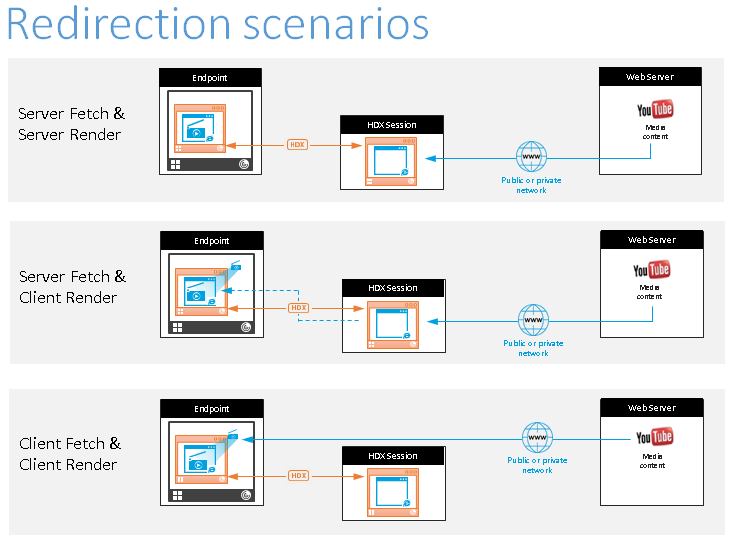
Mecanismo alternativo:
La redirección de cliente puede fallar a veces. Por ejemplo: si la máquina cliente no tiene acceso directo a Internet, el VDA puede recibir una respuesta de error. En tales casos, el explorador presente en el VDA puede volver a cargar la página web y generarla en el servidor.
Puede impedir la generación de elementos de vídeo en el lado del servidor mediante la directiva existente Prevención de reserva de Windows Media. Establezca esta directiva en Reproducir todo el contenido solo en el cliente o Reproducir solo el contenido accesible por el cliente en el cliente. Estas configuraciones bloquean la reproducción de elementos de vídeo en el servidor si hay fallos en la redirección de cliente. Esta directiva tiene efecto solo cuando la redirección de contenido del explorador web está habilitada y la directiva Lista de control de acceso contiene la URL alternativa. La dirección URL no puede estar en la directiva de lista de bloqueados.
Requisitos del sistema
Citrix Virtual Apps and Desktops
- Citrix Virtual Apps and Desktops 7 1808 o versiones posteriores
- XenApp y XenDesktop 7.15 CU5 o posterior
- SO de VDA: Windows 10 y 11, Windows Server 2016/2019/2022
- Explorador en el VDA:
- La versión más reciente de Google Chrome
- La versión más reciente de Microsoft Edge
- Extensión BCR de Chrome Web Store instalada en el explorador web del VDA
Dispositivos de punto final Windows
- Windows 10 y 11
- Aplicación Citrix Workspace para Windows 1809 o versiones posteriores
Nota:
La redirección de contenido del explorador no se admite en las versiones LTSR 1912 y 2203.1 de la aplicación Citrix Workspace.
Dispositivos de punto final Linux
- Aplicación Citrix Workspace 1808 para Linux o versiones posteriores
- Los terminales de clientes ligeros deben incluir WebKitGTK+
Dispositivos de punto final Mac (Technical Preview)
- macOS 11 Big Sur
- macOS 12 Monterrey
- macOS 13 Ventura
- macOS 14 Sonoma (hasta 14.2.1) con la versión mínima 2311 de la aplicación Citrix Workspace
Solución de problemas
Para obtener información sobre solución de problemas, consulte el artículo How to troubleshoot browser content redirection de Knowledge Center.
Extensión de Chrome de redirección de contenido de explorador web
Para usar la redirección de contenido de explorador con Chrome, agregue la extensión de redirección de contenido de explorador desde Chrome Web Store. Haga clic en Agregar a Chrome en el entorno de Citrix Virtual Apps and Desktops.
La extensión no se requiere en la máquina cliente del usuario, solo en el VDA.
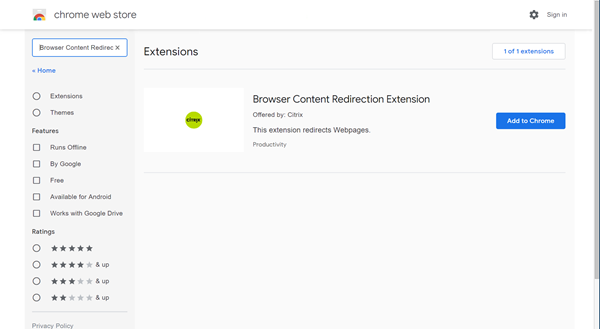
Este método funciona para usuarios individuales. Para implementar la extensión a un gran grupo de usuarios en su organización, implemente la extensión mediante la directiva de grupo.
Implementar la extensión mediante la directiva de grupo
- Importe los archivos ADMX de Google Chrome a su entorno. Para obtener información sobre cómo descargar plantillas de directivas, e instalar y configurar las plantillas en su editor de directivas de grupo, consulte Definir políticas del explorador Chrome en equipos gestionados.
-
Abra su Consola de administración de directivas de grupo y vaya a Configuración de usuario\Plantillas administrativas\Plantillas administrativas clásicas (ADM)\Google\ Google Chrome\Extensiones. Habilite el parámetro Configurar la lista de aplicaciones y extensiones con instalación forzada.
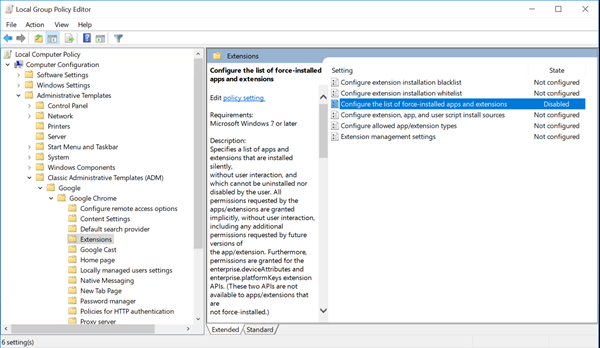
-
Haga clic en Mostrar y escriba la siguiente cadena, que corresponde al ID de extensión. Actualice la URL de la extensión de redirección de contenido de explorador web.
hdppkjifljbdpckfajcmlblbchhledln; https://clients2.google.com/service/update2/crx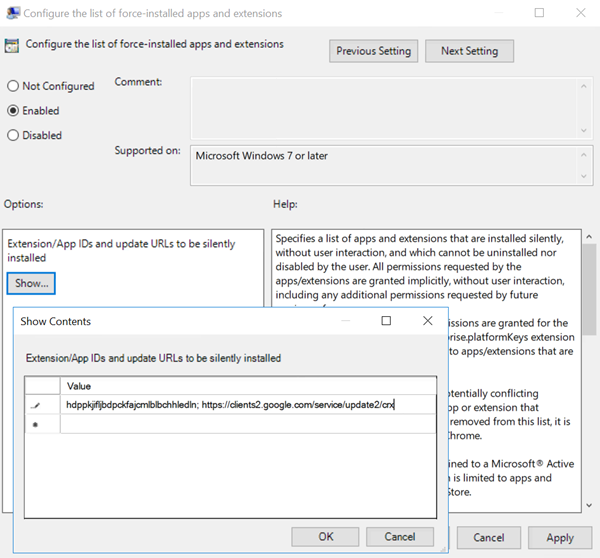
-
Aplique el parámetro y después de actualizar gpupdate, el usuario recibe automáticamente la extensión. Si inicia el explorador Chrome en la sesión del usuario, la extensión ya está aplicada y no pueden quitarla.
Todas las actualizaciones de la extensión se instalan automáticamente en las máquinas de los usuarios a través de la URL de actualización que especificó en la configuración.
Si el parámetro Configurar la lista de aplicaciones y extensiones con instalación forzada se establece en Inhabilitado, la extensión se elimina automáticamente de Chrome para todos los usuarios.
Extensión de Edge Chromium de redirección de contenido de explorador web
Para instalar la extensión de redirección de contenido de explorador web en Edge, compruebe que tiene instalada la versión 83.0.478.37 o una posterior del explorador Edge.
- Haga clic en la opción Extensiones. Elija Administrar extensión. Active Permitir extensiones de otras tiendas.
- Haga clic en el enlace Chrome Web Store y la extensión aparecerá en la barra de la parte superior derecha. Para obtener más información sobre las extensiones de Microsoft Edge, consulte Extensions.
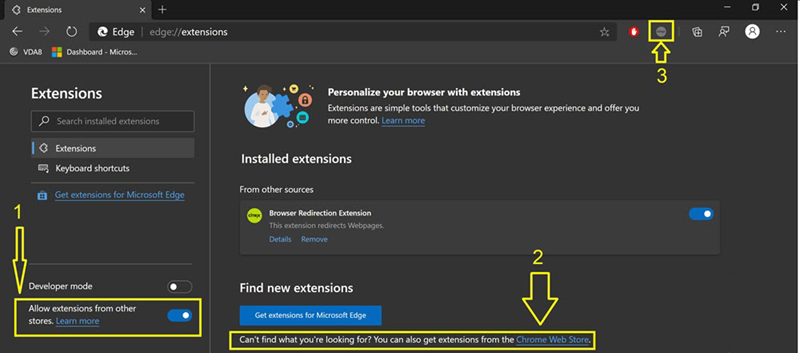
PPP y redirección de contenido del explorador
Cuando se usa la redirección de contenido del explorador con los PPP (escalado) establecidos por encima del 100% en la máquina del usuario, la pantalla de contenido redirigido del explorador se muestra incorrectamente. Para evitar este problema, no establezca los PPP cuando utilice la redirección de contenido del explorador. Otra forma de evitar el problema es inhabilitar la aceleración de la GPU en la redirección del contenido del explorador para Chrome. Para ello, cree la clave de Registro en la máquina del usuario. Para obtener información, consulte PPP y redirección de contenido del explorador en la lista de funciones administradas a través del Registro.
Single Sign-On con autenticación de Windows integrada (IWA)
La redirección de contenido del explorador web mejora la superposición para usar el esquema Negotiate para la autenticación en servidores web configurados con autenticación de Windows integrada (IWA) en el mismo dominio que el VDA.
De forma predeterminada, la redirección de contenido del explorador web utiliza un esquema de autenticación básico que requiere que los usuarios se autentiquen con sus credenciales de VDA cada vez que accedan al servidor web. Para el inicio de sesión único (Single Sign-On/SSO), puede habilitar la configuración de directiva Redirección de contenido de explorador Web compatible con autenticación de Windows integrada (IWA) o crear una clave de Registro en el VDA.
Antes de habilitar Single Sign-On, complete lo siguiente:
- Configure la infraestructura Kerberos para emitir tíquets para nombres principales de servicio (SPN) construidos a partir del nombre de host. Por ejemplo,
HTTP/serverhostname.com. - Para obtención de servidor: Cuando utilice la redirección de contenido del explorador Web en el modo de obtención de servidor, asegúrese de que el DNS está configurado correctamente en el VDA.
- Para obtención de cliente: Cuando utilice la redirección de contenido del explorador web en el modo de obtención de cliente, asegúrese de que el DNS está configurado correctamente en el dispositivo cliente y que permite conexiones TCP desde la superposición a la dirección IP del servidor web.
Para configurar Single Sign-On mediante la directiva Redirección de contenido de explorador web, consulte el parámetro Redirección de contenido del explorador compatible con autenticación de Windows integrada.
Como alternativa, para habilitar Single Sign-On en un servidor web, agregue una clave de registro en el VDA. Para obtener información, consulte Single Sign-On con autenticación de Windows integrada para redirección de contenido del explorador web en la lista de funciones administradas a través del Registro.
Encabezado de solicitud user-agent
El encabezado user-agent ayuda a identificar las solicitudes HTTP enviadas desde la redirección de contenido del explorador web. Este parámetro puede ser útil al configurar reglas de proxy y firewall. Por ejemplo: si el servidor bloquea las solicitudes enviadas desde la redirección de contenido del explorador web, puede crear una regla que contenga el encabezado user-agent para omitir ciertos requisitos.
Solo los dispositivos con Windows admiten el encabezado de solicitud user-agent.
De forma predeterminada, la cadena del encabezado de solicitud user-agent está inhabilitada. Para habilitar el encabezado user-agent para el contenido generado en el cliente, utilice el Editor del Registro. Para obtener información, consulte Encabezado de solicitud user-agent en la lista de funciones administradas a través del Registro.
Compatibilidad del cliente con redirección de contenido del explorador
Puede utilizar WMI para comprobar si su cliente es compatible con la redirección de contenido del explorador. Funciona cualquier método de acceso a WMI. A continuación se muestra un ejemplo en el que se utiliza PowerShell.
- Abra PowerShell.
- Ejecute
Get-WmiObject -Class CTXBCRStatus. - Compruebe el parámetro
BCR_Capable.- Si es
True, el cliente es compatible con redirección de contenido del explorador. - Si es
False, el cliente no es compatible con redirección de contenido del explorador.
- Si es
Información adicional
- Si
CtxBrowserSvcno está disponible, no se muestran resultados al ejecutar el comando. - Si
CtxBrowserSvcno se ha ejecutado nunca, los resultados devuelven un error de clase no válida.
Limitaciones de redirección de contenido del explorador
La redirección de contenido del explorador no admite los siguientes casos de uso:
- No se admiten las aplicaciones web que requieren ventanas emergentes.
- Tampoco se admiten las aplicaciones web que requieren persistencia de las cookies de sesión. Las aplicaciones que dependen del servicio de autenticación de Google (por ejemplo, Google Meet) pueden bloquearse.
- El plug-in de extensión no se publica oficialmente en la tienda de aplicaciones de Microsoft Edge. Sin embargo, puede usar la tienda de aplicaciones de Chrome para instalar las extensiones.
- La directiva de redirección de vídeo HTML5 debe estar inhabilitada cuando se utilice la redirección de contenido del explorador.
- La redirección de contenido del explorador no es compatible con el marco ARMhf (ARM hard-float).
- En ocasiones, las sesiones de usuario se pueden desconectar debido a redes poco fiables, una latencia en la red muy variable o limitaciones en el alcance de los dispositivos inalámbricos. Actualmente, la redirección de contenido del explorador (BCR) no cuenta con suficientes mecanismos alternativos o de generación de informes para esos casos.
- No puede descargar archivos ni imprimirlos en el explorador superpuesto de BCR.
En este artículo
- Requisitos del sistema
- Solución de problemas
- Extensión de Chrome de redirección de contenido de explorador web
- Extensión de Edge Chromium de redirección de contenido de explorador web
- PPP y redirección de contenido del explorador
- Single Sign-On con autenticación de Windows integrada (IWA)
- Encabezado de solicitud user-agent
- Compatibilidad del cliente con redirección de contenido del explorador
- Limitaciones de redirección de contenido del explorador